우리는 쉽게 열 수 있도록 일반적으로 사용되는 소프트웨어와 파일을 바탕 화면에 두는 데 익숙합니다. 그러나 시스템을 업데이트한 후에는 win11에서 바탕 화면 아이콘을 추가하는 방법을 모릅니다. 실제로 바탕 화면 아이콘을 추가하는 방법은 다양합니다. 다른 유형에.
1. 시스템 아이콘
1. 시스템 아이콘을 추가하려면 바탕 화면의 빈 공간을 마우스 오른쪽 버튼으로 클릭하고 "개인 설정"을 엽니다.
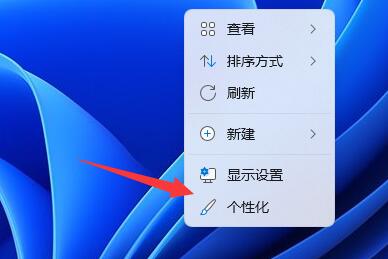
2. 그런 다음 오른쪽 목록에서 "테마" 옵션을 찾아 클릭하세요.
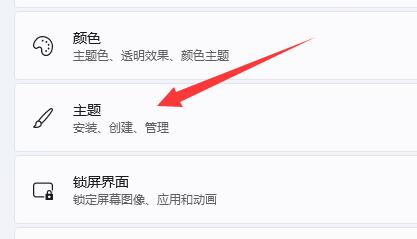
3. 그런 다음 해당 설정에서 "데스크톱 아이콘 설정"을 입력합니다.
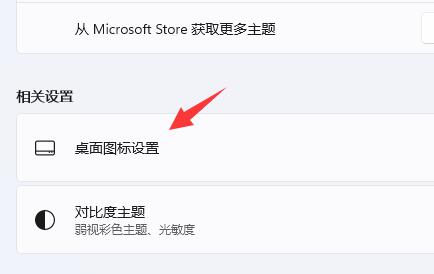
4 마지막으로 원하는 시스템 아이콘을 확인하고 "확인"을 클릭하여 저장합니다.
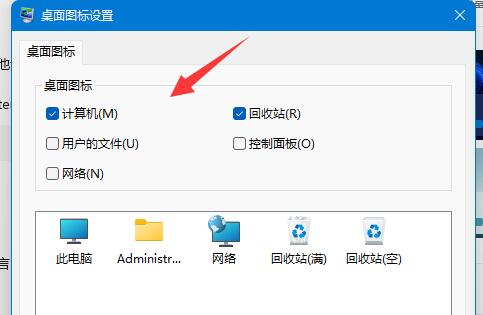
2. 소프트웨어/파일 아이콘
1. 소프트웨어나 파일 아이콘을 추가하려면 해당 파일을 찾아 마우스 오른쪽 버튼으로 클릭하고 "추가 옵션 표시"를 선택하세요.
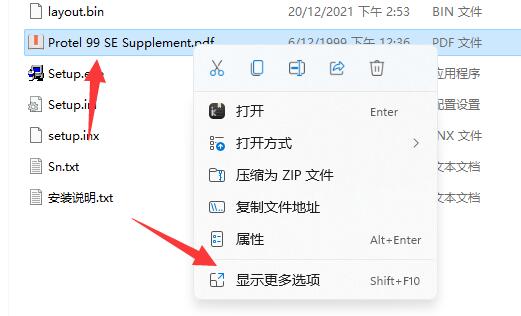
2. 그런 다음 "보내기"를 클릭하면 "바탕화면 바로가기"가 됩니다.
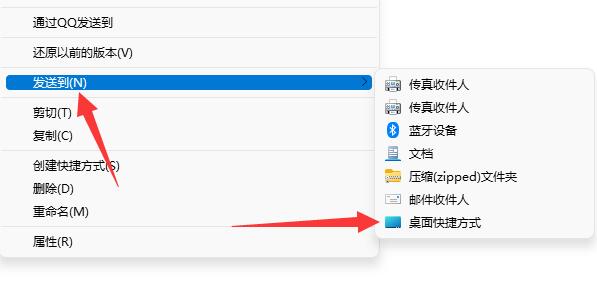
바탕 화면 아이콘을 너무 많이 추가하면 바탕 화면이 복잡해지거나 메모리가 부족해질 수 있습니다.
위 내용은 Win11에서 바탕 화면 아이콘을 추가하는 방법의 상세 내용입니다. 자세한 내용은 PHP 중국어 웹사이트의 기타 관련 기사를 참조하세요!